拜读科技未来关于Windows操作系统版本及支持周期的综合说明,结合了当前(2025年8月)的官方信息和技术文档:一、桌面操作系统Windows 11最新版本为24H2(22631.3447),支持周期至2026年10月需注意:Windows 10 21H2版本已于2023年6月终止服务,22H2版本为当前唯一支持的Windows 10分支Windows 1022H2版本(19045.6218)将持续获得安全更新至2025年10月微软推荐用户升级至Windows 11以获得长期支持Windows 7/8/8.1均已停止官方支持:Windows 7于2020年终止,Windows 8.1于2023年1月终止安全更新二、服务器操作系统Windows Server 2022基于Windows 10 21H2内核开发,支持周期长达10年(至2032年)默认启用经典菜单栏,强化硬件信任层等安全功能Windows Server 2012/2012 R2主流支持已结束,仅企业版可通过扩展支持计划获取补丁(至2023年10月)三、版本选择建议 企业用户:推荐Windows Server 2022或Windows 11专业版个人用户:建议升级至Windows 11 24H2版本老旧设备:Windows 10 22H2仍可短期使用,但需注意2025年10月的终止支持日期如需具体版本的下载或安装指导,可参考微软官方文档或MSDN系统库资源。
Windows安全中心的内存完整性功能和VT-x冲突怎么办?相信很多小伙伴在使用电脑的时候都会遇到一个奇怪的现象,明明主板中开启了虚拟化VT-x,但是用软件CPU-V查看还是显示VT-x未开启,其实这是因为Windows安全中心的内存完整性功能和VT-x冲突造成的,因为内存的完整性功能是需要Hyper-V来实现的,但是VT-x和Hyper-V本身只能二存一。如果需要使用VT-x功能的小伙伴们只能把Windows安全中心的内存完整性功能关闭并忽略就好,来看看具体的操作方法分享吧。
解决方法:
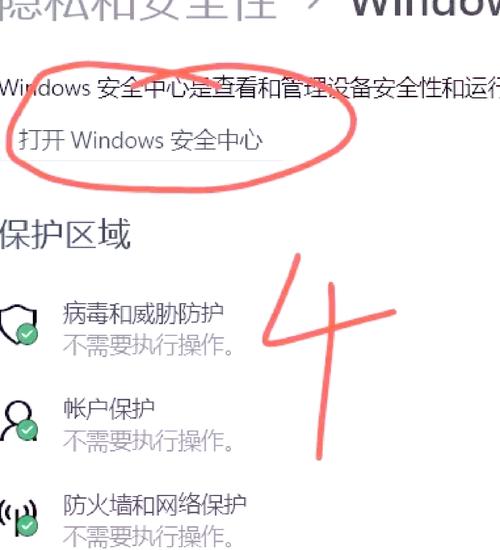
1、按组合键“win+I”打开系统设置,选择“windows更新和安全”。
2、打开“windows安全中心”。
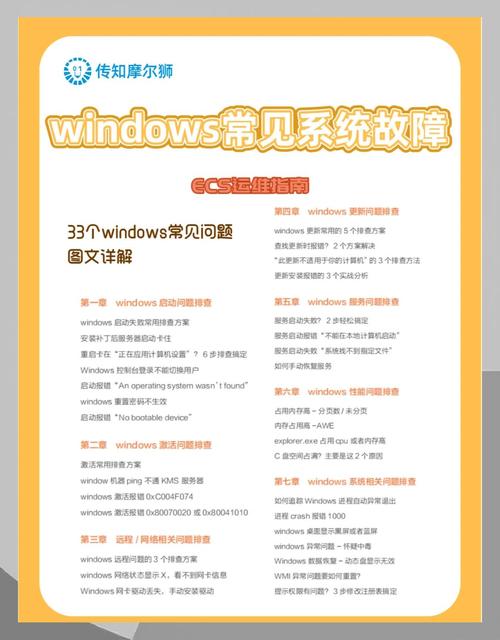
3、点击“打开windows安全中心”按钮。
4、选择“设备安全性”。
5、打开“内核隔离详细信息”。
6、在这里就可以将“内存完整性”打开或关闭。
7、正常情况下为了安全起见还是推荐打开此功能,如果因此出现软件运行问题再临时将其关闭。
以上就是小编为你带来的关于“Windows安全中心的内存完整性功能和VT-x冲突怎么办?”的解决方法了,希望可以解决你的问题,感谢您的阅读,更多精彩内容请关注。


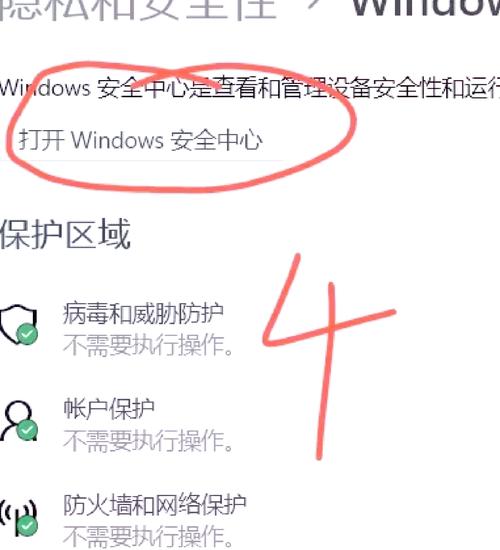
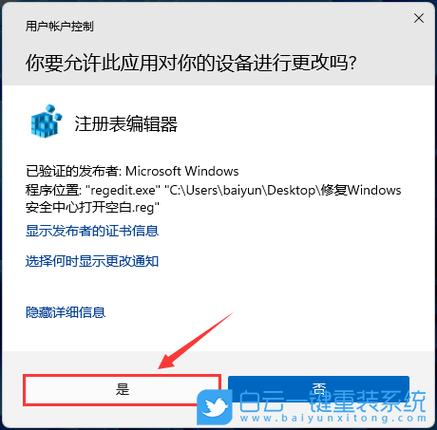
全部评论
留言在赶来的路上...
发表评论